RV215W上的IPv6静态路由
目标
如果路由器连接到多个网络,或者您的网络中安装了多台路由器,则可能需要设置静态路由。静态路由功能确定数据在经过路由器之前和之后在网络中跟随的路径。您可以使用静态路由允许不同的IP域用户通过路由器访问Internet。
本文介绍如何在RV215W上配置IPv6静态路由。
适用设备
· RV215W
软件版本
•1.1.0.5
IPv6静态路由配置
添加静态路由
步骤1.登录Web配置实用程序,然后选择Networking > IPv6 > IPv6 Static Routing。“静态路由”页打开:
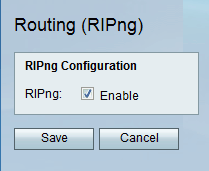
步骤2.单击“添加行”。

步骤3.在Name字段中输入路由的名称。
步骤4.在Destination字段中输入目标主机IP地址。
步骤5.在Prefix Length字段中输入IP地址的前缀位数。
步骤6.在Gateway字段中输入主机的默认网关。
步骤7.从Interface下拉列表中选择所需的接口。可用选项包括:
· WAN — 如果路由器为网络提供互联网连接或用户通过互联网连接到另一个网络,请选择WAN。
· LAN — 如果路由器从LAN上的网关路由器获得Internet连接,或默认网关位于LAN端口上,则选择LAN。
· 6to4 — 如果路由器需要通过IPv4网络发送IPv6数据包,请选择6to4。6to4不向IPv4源发送IPv6数据包。它仅使用IPv4进行运输。
步骤8.在Metric字段中输入度量值。该度量用于在通往同一目的地的现有路由中设置路由的优先级。优先级随度量值的增加而降低。具有最低度量的路由将被发送到具有多条路由的目的地。
步骤9.选中Active复选框以启用静态路由。如果未选中该路由,该路由将列在路由表中,但不会将其视为路由。当您在目的网络准备就绪之前创建路由时,此功能会有所帮助。
步骤10.单击“保存”。
编辑静态路由
步骤1.登录Web配置实用程序,然后选择Networking > IPv6 > IPv6 Static Routing。“静态路由”页打开:

步骤2.检查要编辑的所需IPv6静态路由。
步骤3.单击“编辑”。按照“添加静态路由”部分的步骤3-9进行必要更改。
步骤4.单击“保存”。
删除静态路由
步骤1.登录Web配置实用程序,然后选择Networking > IPv6 > IPv6 Static Routing。“静态路由”页打开:

步骤2.检查要删除的所需IPv6静态路由。
步骤3.单击“删除”。
步骤4.单击“保存”。
路由(RIPng)
路由信息协议(RIP)是内部网关协议(IGP),常用于内部网络。它使路由器能够自动与其他路由器交换路由信息,并允许路由器动态调整路由表并适应网络变化。
注意:RIP不能扩展到大型网络,因此不应在大型网络中使用。RIP路由器的最大跳数为15,比分配给16的跳数多,无法到达。
步骤1.登录Web配置实用程序,然后选择Networking > IPv6 > Routing(RIPng)。 此时将打开“路由(RIPng)”页:
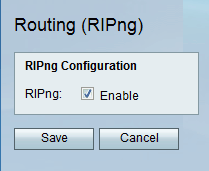
步骤2.选中Enable复选框以激活RIP路由。
步骤3.单击“保存”。
 反馈
反馈